Si voleu augmentar la velocitat de transmissió de vídeo a Windows Media Player a Windows 10, hi ha algunes coses que podeu fer. En primer lloc, assegureu-vos que feu servir la darrera versió de Windows Media Player. En segon lloc, intenteu augmentar la mida del buffer. I, finalment, si tot falla, podeu provar de canviar el renderitzador de vídeo.
Primer, assegurem-nos que utilitzeu la darrera versió de Windows Media Player. Per fer-ho, obriu el programa i feu clic al menú Ajuda. A continuació, feu clic a Comprova si hi ha actualitzacions. Si hi ha actualitzacions disponibles, seguiu les instruccions per instal·lar-les.
En segon lloc, podeu provar d'augmentar la mida del buffer. Per fer-ho, obriu Windows Media Player i feu clic a Eines. A continuació, feu clic a Opcions. A la finestra Opcions, feu clic a la pestanya Rendiment. Finalment, augmenteu la mida de la memòria intermèdia al màxim i feu clic a D'acord.
Si tot falla, podeu provar de canviar el renderitzador de vídeo. Per fer-ho, obriu Windows Media Player i feu clic a Eines. A continuació, feu clic a Opcions. A la finestra Opcions, feu clic a la pestanya Rendiment. Finalment, canvieu el renderitzador de vídeo a VMR9 i feu clic a D'acord.
vlc bolca l'entrada bruta
Això és! Aquests són només alguns consells per augmentar la velocitat de transmissió de vídeo a Windows Media Player a Windows 10. Proveu un o tots aquests mètodes i comproveu quin us funciona millor.
La transmissió lenta de vídeo pot acabar amb l'atractiu i l'experiència de visualització. Hi pot haver moltes raons per les quals el vostre dispositiu no pot aprofitar al màxim la transmissió de vídeos, un dels quals és el funcionament lent de l'aplicació integrada. Si utilitzeu Windows 10, la publicació us guiarà problema de velocitat de transmissió EN Windows Media Player activat Windows 10 .
Augmenta la teva velocitat de transmissió de vídeoal Windows Media Player
Normalment, la transmissió multimèdia permet a un usuari web matar el temps descarregant un fitxer gran abans que es pugui reproduir. En canvi, els fitxers multimèdia s'envien en un flux continu i es reprodueixen a mesura que arriben. La compressió de vídeo us permet reproduir-lo simultàniament. Així, depenent de l'elecció del reproductor multimèdia i del grau de compressió del fitxer, el temps necessari per reproduir el vídeo pot variar.
Vegem què podem fer per aturar la transmissió de vídeo lenta i solucionar el problema de la reproducció de vídeo de l'ordinador entrecortat a Windows Media Player.
Mou el cursor del ratolí a la ubicació del menú d'inici de Windows 10 i fes clic al botó.
Després escriviu Windows Media Player al quadre de cerca per obrir Windows Media Player. Depenent de la vostra versió de Windows, podeu trobar-lo a la llista de programes del menú Inici o podeu cercar-lo mitjançant la funció de cerca.
Un cop el trobeu, feu-hi clic per obrir i ampliar el Windows Media Player.
A continuació, feu clic a Organitzar opció a la cantonada superior dreta de la pantalla.
A continuació, seleccioneu Opcions .

Al menú emergent d'opcions, feu clic a la icona L'actuació pestanya.
Windows 10 d’aparcament bàsic de la CPU
Després sota Memòria de xarxa a la pestanya 'Rendiment', marqueu la casella Buffer .
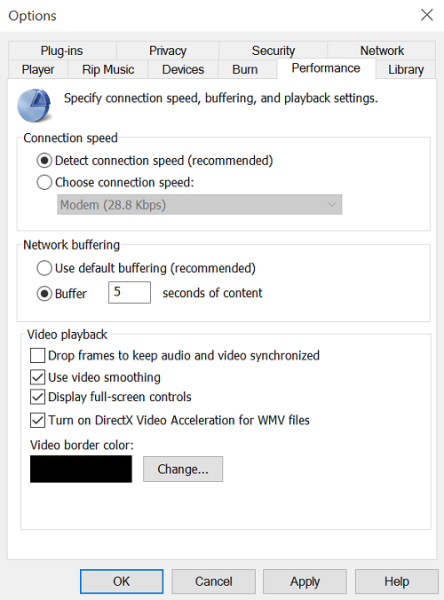
Ara introduïu una taxa de memòria intermèdia entre 1 i 10. Tingueu en compte que els valors més alts proporcionen una transmissió més suau. El valor predeterminat és 6. Proveu de configurar-lo en 7-8 i comproveu si això millora les coses.
Finalment, feu clic a 'Aplica' i feu clic al botó 'D'acord'.
Baixeu l'eina de reparació de PC per trobar i corregir automàticament els errors de WindowsTot i que Microsoft anima els usuaris a utilitzar els valors de memòria intermèdia predeterminats per a Windows Media Player, pot ser que hi hagi moments en què els vulgueu canviar.














